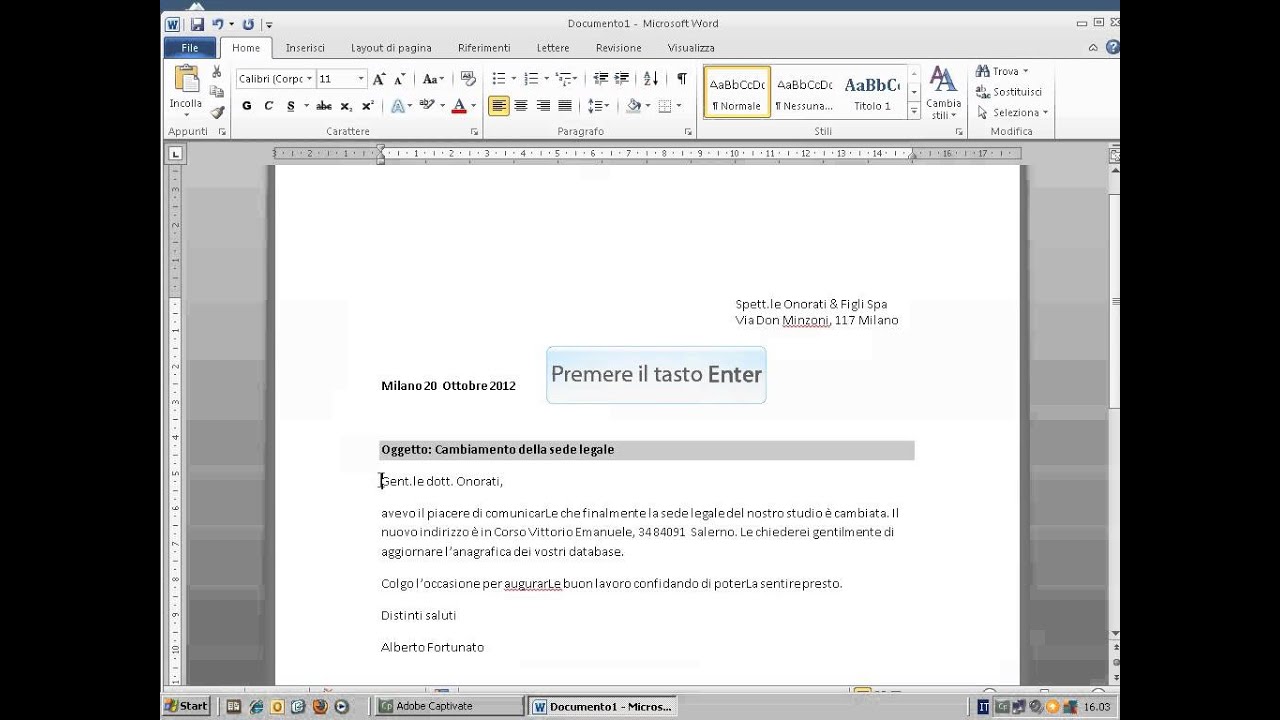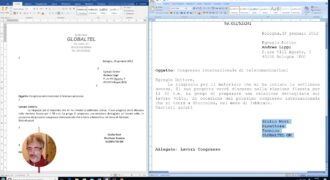Inserire il destinatario in una lettera Word è un’operazione fondamentale per la corretta stesura di una lettera formale. È importante sapere come impostare correttamente l’indirizzo del destinatario, in modo da evitare eventuali errori di spedizione o di consegna. In questo tutorial, vedremo come inserire il destinatario in una lettera Word, fornendo le istruzioni passo passo per una corretta impostazione dell’indirizzo. Seguendo questi semplici passaggi, sarete in grado di scrivere lettere formali impeccabili e di alta qualità.
Come creare l’intestazione di una lettera su Word?
Una delle prime cose da fare quando si scrive una lettera è creare l’intestazione. Questa parte della lettera contiene le informazioni del mittente, come il nome, l’indirizzo e il numero di telefono. In questo articolo, vedremo come inserire l’intestazione in una lettera su Word.
Passo 1: Aprire un nuovo documento Word
Per iniziare, apri un nuovo documento Word. Puoi farlo dal menu Start o dal desktop del tuo computer.
Passo 2: Selezionare il layout della pagina
Una volta aperto il nuovo documento, seleziona il layout di pagina desiderato. Puoi farlo dal menu “Layout di pagina” nella barra degli strumenti.
Passo 3: Inserire l’intestazione
Per inserire l’intestazione, vai alla sezione “Inserisci” nella barra degli strumenti e seleziona “Intestazione”. Qui potrai scegliere il tipo di intestazione che desideri inserire, ad esempio un’intestazione vuota o predefinita.
Passo 4: Inserire le informazioni del mittente
Dopo aver selezionato il tipo di intestazione desiderato, puoi iniziare a inserire le informazioni del mittente. Questo può includere il nome, l’indirizzo, il numero di telefono e qualsiasi altra informazione rilevante.
Passo 5: Formattare l’intestazione
Una volta inserite le informazioni del mittente, puoi formattare l’intestazione come desideri. Puoi modificare il tipo di carattere, la dimensione del carattere e il colore del testo. Puoi anche aggiungere immagini o altri elementi grafici per personalizzare l’intestazione.
Passo 6: Salvare il documento
Infine, assicurati di salvare il documento. Puoi farlo selezionando “Salva” dal menu “File” nella barra degli strumenti. Assicurati di dare al documento un nome significativo in modo da poterlo trovare facilmente in futuro.
Seguendo questi semplici passaggi, sarai in grado di creare l’intestazione di una lettera su Word in modo facile e veloce.
Come scrivere correttamente gli indirizzi in una lettera?
Scrivere correttamente gli indirizzi è fondamentale per assicurarsi che la lettera arrivi al destinatario. Ecco i passaggi da seguire per inserire il destinatario in una lettera word:
1. Inserisci il nome completo del destinatario nell’intestazione della lettera. Usare il nome completo del destinatario aiuta a garantire che la lettera arrivi alla persona giusta.
2. Inserisci il suo indirizzo completo nella seconda riga dell’intestazione. Questo include il numero civico, il nome della via, la città, lo stato e il codice postale. Assicurati di scrivere tutto in maiuscolo e di lasciare uno spazio tra le parole e il codice postale.
3. Inserisci il tuo nome e indirizzo nella parte inferiore della lettera. Questo è noto come la firma e aiuta il destinatario a sapere chi ha inviato la lettera.
4. Includi il tuo indirizzo email e il tuo numero di telefono nella firma. Questo aiuta il destinatario a contattarti se necessario.
5. Verifica l’ortografia e la grammatica prima di inviare la lettera. Questo assicura che la lettera sia professionale e ben scritta.
Seguendo questi passaggi, puoi scrivere correttamente gli indirizzi in una lettera word. Ricorda di essere preciso e di controllare la tua ortografia e grammatica. Con un po’ di attenzione e cura, la tua lettera arriverà al destinatario senza problemi.
Come scrivere correttamente mittente e destinatario in una lettera?
Quando si scrive una lettera, è importante inserire correttamente il mittente e il destinatario. In questo articolo, vedremo come inserire il destinatario in una lettera word.
Passaggio 1: Inizia aprendo Word e cliccando sulla scheda “Inserisci”. Seleziona “Intestazione e piè di pagina” e scegli “Intestazione vuota”.
Passaggio 2: Inserisci il tuo nome e l’indirizzo in alto a sinistra come mittente. Assicurati di includere il tuo nome completo, il tuo indirizzo, la città, lo stato e il codice postale.
Passaggio 3: Ora, inserisci il destinatario nella parte inferiore dell’intestazione. Scrivi il nome completo del destinatario, il suo indirizzo, la città, lo stato e il codice postale.
Passaggio 4: Assicurati di includere il nome della persona o dell’organizzazione a cui stai scrivendo, insieme all’indirizzo completo. Se invii la lettera a un’azienda, includi il nome dell’azienda e l’indirizzo dell’ufficio.
Passaggio 5: Una volta che hai inserito il destinatario, fai clic sulla scheda “Intestazione e piè di pagina” e seleziona “Chiudi intestazione e piè di pagina”.
Passaggio 6: Ora, sei pronto per scrivere il resto della lettera! Inizia con il saluto e continua con il corpo della lettera.
In sintesi, per inserire correttamente il destinatario in una lettera word, apri Word, seleziona “Intestazione e piè di pagina”, inserisci il mittente e il destinatario, assicurati di includere il nome della persona o dell’organizzazione a cui stai scrivendo e l’indirizzo completo, chiudi l’intestazione e scrivi il resto della lettera. Con questi semplici passaggi, sarai in grado di scrivere correttamente il mittente e il destinatario in una lettera.
Come scrivere una lettera utilizzando Word?
Scrivere una lettera con Word è un processo semplice che richiede solo pochi passaggi. Tuttavia, uno degli elementi chiave per scrivere una lettera efficace è la corretta formattazione e inserimento dei dettagli del destinatario.
Per inserire il destinatario nella tua lettera Word, segui questi passaggi:
- Apri Word e crea un nuovo documento.
- Clicca sulla scheda “Inserisci” nella barra del menu principale.
- Scegli “Casella postale” per inserire l’indirizzo postale del destinatario.
- Inserisci il nome del destinatario nella casella “a” e l’indirizzo nella casella “a/c”.
- Scegli “Oggetto” per scrivere l’oggetto della tua lettera.
- Inserisci l’oggetto nella casella vuota.
È importante notare che questi dettagli dovrebbero essere inseriti nella parte superiore della tua lettera, dopo la data e il tuo indirizzo. Inoltre, assicurati di includere tutte le informazioni pertinenti, come il nome completo del destinatario, l’indirizzo completo e l’oggetto della lettera.
Seguendo questi semplici passaggi, puoi facilmente inserire il destinatario nella tua lettera Word in modo chiaro e preciso. Ricorda sempre di formattare correttamente la tua lettera e di utilizzare un linguaggio professionale per creare un’ottima impressione.